Brug liveundertekster i en livebegivenhed i Microsoft Teams
Vigtigt!:
-
Teams livebegivenheder udgår og erstattes af rådhuse i september 2024. Kom i gang med rådhuset i Teams for at få forbedrede virtuelle begivenhedsoplevelser.
-
Du kan få mere at vide under Skift fra Microsoft Teams-livebegivenheder til rådhuse.
Deltagere i livebegivenhed kan få vist liveundertekster og undertekster på op til seks sprog ud over det sprog, der tales. Arrangører af begivenheder kan vælge sprogene på en liste over over 50.
I denne artikel
Bemærk!: Billedtekster og undertekster er endnu ikke tilgængelige for nogle offentlige skyer.
Konfigurer liveundertekster og undertekster
Arrangører kan aktivere liveundertekster og undertekster for en begivenhed og vælge de sprog, de skal være tilgængelige på. Hvis du vil konfigurere liveundertekster og undertekster til din begivenhed, skal du markere feltet Billedtekster , når du planlægger din begivenhed.
Bemærk!: Liveundertekster og undertekster er kun tilgængelige for livebegivenheder, der er produceret ved hjælp af Teams.
Brug menuen Oversæt til for at tilføje op til seks sprog, som deltagerne kan vælge at se billedtekster og undertekster på ud over det sprog, der tales. Hvis det talte sprog f.eks. er engelsk, men du ved, at der er et kontor i Nederlandene, der tuner ind, skal du vælge Hollandsk (Nederlandene), så de kan få billedtekster på hollandsk.
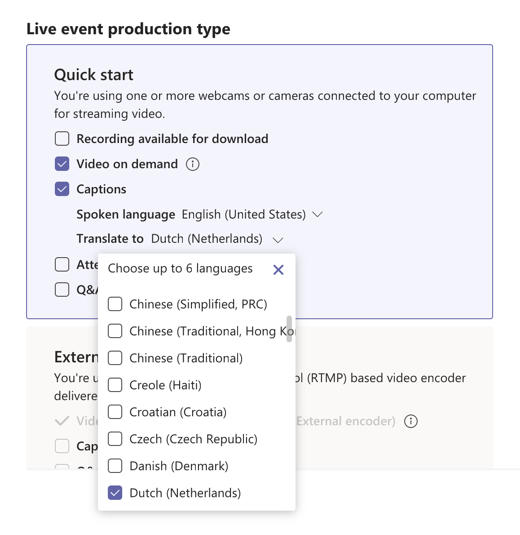
Bemærkninger!:
-
Understøttede talte sprog for denne funktion omfatter engelsk, kinesisk, hollandsk, fransk, tysk, hindi, italiensk, japansk, koreansk, portugisisk, russisk, spansk og svensk.
-
Understøttede oversættelsessprog omfatter afrikaans, arabisk, bosnisk, bulgarsk, catalansk, kinesisk (forenklet, Kina), kreolsk, Tjekkisk, dansk, hollandsk, engelsk, estisk, filippinsk, finsk, fransk, tysk, græsk, hebraisk, hindi, Hmong, ungarsk, indonesisk, italiensk, japansk, klingon, koreansk, lettisk, litauisk, malagasy, malajisk, maltesisk, norsk, persisk, polsk, portugisisk, Queretaro Otomi, rumænsk, russisk, samoa, serbisk (latin), serbisk kyrillisk, slovakisk, slovensk, spansk, swahili, svensk, Tahitian, Thai, Tongan, tyrkisk, ukrainsk, urdu, vietnamesisk, walisisk og Yucatec Maya.
-
Hvis Undertekster ikke er der, skal du kontakte din it-administrator for at aktivere denne funktion.
Få mest mulig ud af billedtekster og undertekster
-
Tal tydeligt, langsomt og direkte i mikrofonen.
-
Undgå placeringer med baggrundsstøj.
-
Undgå at have flere personer, der taler på samme tid.
-
Brug teams-certificeret udstyr af højeste kvalitet, der er tilgængeligt for dig.
Bemærk!: Forbandelse ord vil blive stjernemarkeret ud.
Download afskrifter
Når livebegivenheden er færdig, skal du klikke på Kalender 

Du opnår de bedste resultater ved at åbne filerne med Microsoft Word.
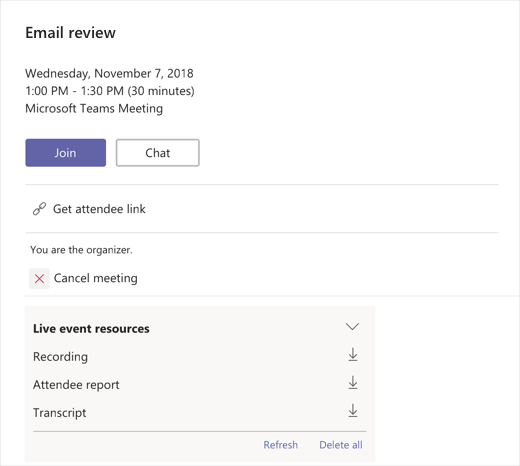
Brug liveundertekster og undertekster
Produceroplevelse
Producenter kan styre deres egne liveundertekster og undertekster til begivenheden fra Indstillinger 
Hvis du vil slå dine egne liveundertekster til og fra, skal du vælge Mine liveundertekster.
Hvis du vil aktivere eller deaktivere deltageres liveundertekster og undertekster, skal du vælge Deltageres liveundertekster. Deltagerne får en meddelelse, når du foretager en ændring af denne indstilling.
Deltageroplevelse
Hvis du vil slå liveundertekster og undertekster til, skal du vælge Billedtekster/Undertekster til
Hvis du vil ændre billedtekstsproget, skal du vælge Indstillinger 
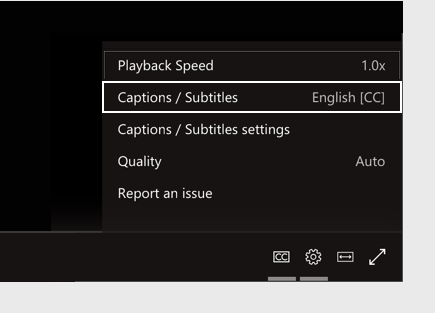
Bemærk!: De tilgængelige sprog angives af arrangøren af livebegivenheden.










